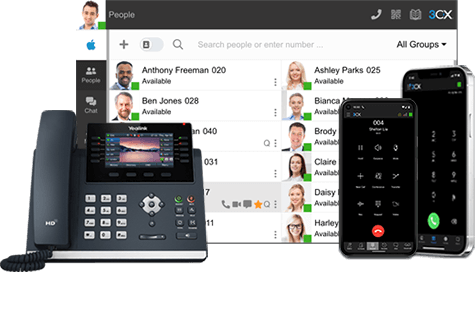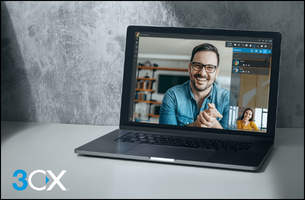Требования к системе
- Skype версии 4.0.225 или выше
- Skype должен быть установлен на том же сервере, на котором установлен 3CX Gateway for Skype.
- 3CX Gateway for Skype должен быть установлен на томе же сервере, на котором установлена 3CX Phone System. 3CX Gateway for Skype можно скачать здесь.
- Необходимо установить и настроить аудио драйверы звуковой карты – это требование Skype.
- Требуется 3CX Phone System версии 7.1.7137 или выше
- 3CX Gateway for Skype протестирована для операционных систем Windows XP, Vista 32/64 бит, Windows Server 2003 32/64 бит и Windows Server 2008.
- Известные проблемы Skype клиента:
- На Windows Vista 64 бит могут возникнуть проблемы при открытии Skype
- Skype нестабильно работает на Windows Server 2008
Создание шлюза в Консоли Управления 3CX
1. В Консоли Управления 3CX создайте Аналоговый Шлюз. Нажмите Добавить Аналоговый Шлюз, выберите шаблон 3CX Gateway for Skype и укажите имя шлюза.
2. Укажите Имя или IP адрес сервера, где установлен 3CX Gateway for Skype. Так как 3CX gateway for Skype устанавливается на один сервер с 3CX, адрес будет 127.0.0.1 (localhost), а номер порта 6060.
Важно! При создании дополнительных портов 3CX Gateway for Skype следует увеличивать номер порта на 2. Например, для второго шлюза порт должен быть 6062.
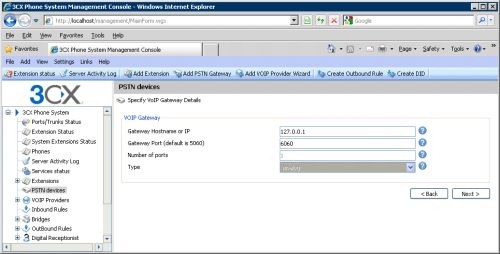
3. Ознакомьтесь с информацией, представленной на странице, и нажмите Далее для продолжения. Эти данные понадобятся для создания Skype Channel в 3CX gateway for Skype для регистрации в 3CX Phone System.
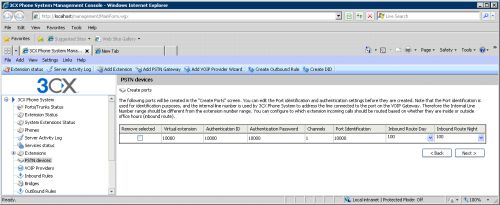
4. Создайте Исходящее правило и префикс для Skype Gateway.
Настройка 3CX Gateway for Skype
1. Каждый Skype Gateway, созданный в Консоли Управления, требует соответствующего Skype канала. Каждый созданный канал, в свою очередь, требует
- Skype ID
- Учетную запись Windows, ассоциированную с ним. Эта учетная запись не может быть существующим аккаунтом – она будет создана 3CX Gateway for Skype
Нажмите Create. Укажите Имя или IP адрес 3CX сервера. 3CX GFS должен быть установлен на том же сервере, что и 3CX, поэтому, укажите localhost или 127.0.0.1. Каждый созданный Канал должен иметь отдельный Windows аккаунт и работать под ним. В разделе Сomputer account settings вы можете настроить префикс для учетных записей, которые буду создаваться для каждого нового порта Skype. Например, если указан префикс 3cxskypeacc, будут созданы аккаунты: 3cxskypeacc01, 3cxskypeacc02 и так далее.
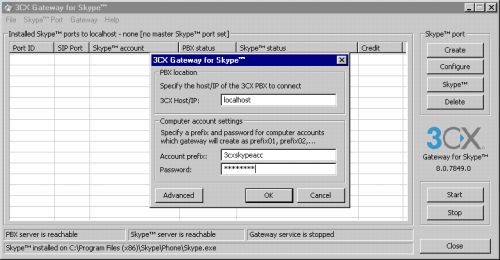
2. Создайте Каналы (Channels) для соединения с портами шлюза. Здесь необходимо указать данные, полученные в процессе создания портов в Консоли Управления 3CX. Укажите Виртуальный Внутренний Номер (Virtual Extension number), ID (Authentication ID) и Пароль (Authentication Password). SIP порт должен совпадать с указанным в Консоли Управления в разделе Gateway Port Setting.
После нажатия ОК, вы должны получить сообщение об успешном создании Skype-порта.
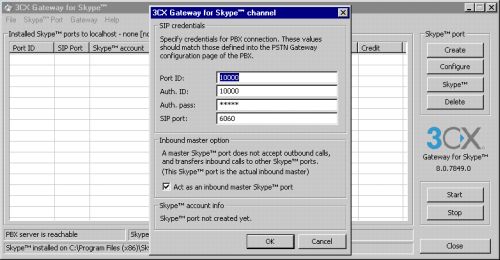
3. Для своей работы 3CX Gateway for Skype требует, чтобы каждый порт имел собственный Skype аккаунт с включенной опцией Sign me in when Skype starts. Каждый раз, когда вы создаете новую учетную запись, нажимая кнопку Skype™, будет появляться окно
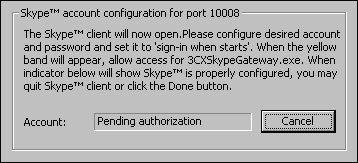
Затем будет открыто соответствующее окно Skype. Введите логин и пароль для Skype, поставьте галочку Sign me in when Skype starts и не отмечайте опцию Start Skype when computer starts.
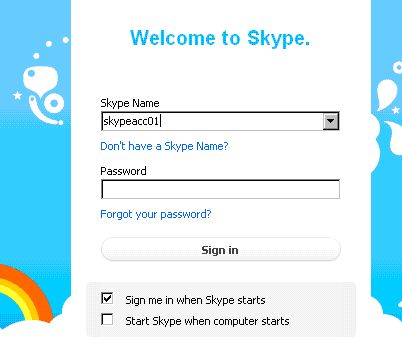
Нажмите Sign IN. Появится окно Pending authorization. Будет задан вопрос Аllow 3CXSkypegateway.exe, выберите Allow access.
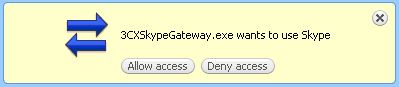
Диалоговое окно отобразит надпись Configured as… для аккаунта Skype, который вы настроили, и кнопка Done станет доступна. Нажмите ее и окно Skype™ закроется. Порт шлюза настроен.
4. Запустите 3CX Gateway Service. Сервис шлюза отвечает за регистрацию в 3CX Phone System, прием звонков от Skype и за соответствие Skype ID определенному каналу. Для запуска сервиса, нажмите кнопку Start в правом нижнем углу окна приложения.
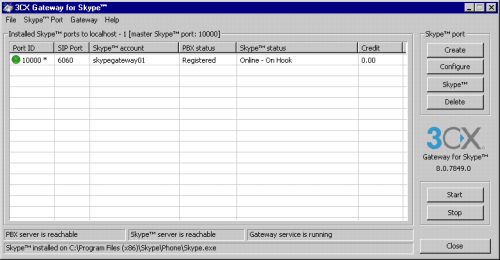
Сразу после этого вы должны увидеть, что порт 3CX GFS (Gateway for Skype) зарегистрировался на 3CX Phone System, отмечен зеленым цветом и имеет Skype Status: Online.
Настройка 3CX Gateway for Skype. окончена!